Neste documento tem o intuito de fornecer um processo simples e didático de como criar uma restauração entre vms no KVM Servers.
1. Na página inicial de sua entidade em Console Cloud, clique no ícone do KVM SERVERS.
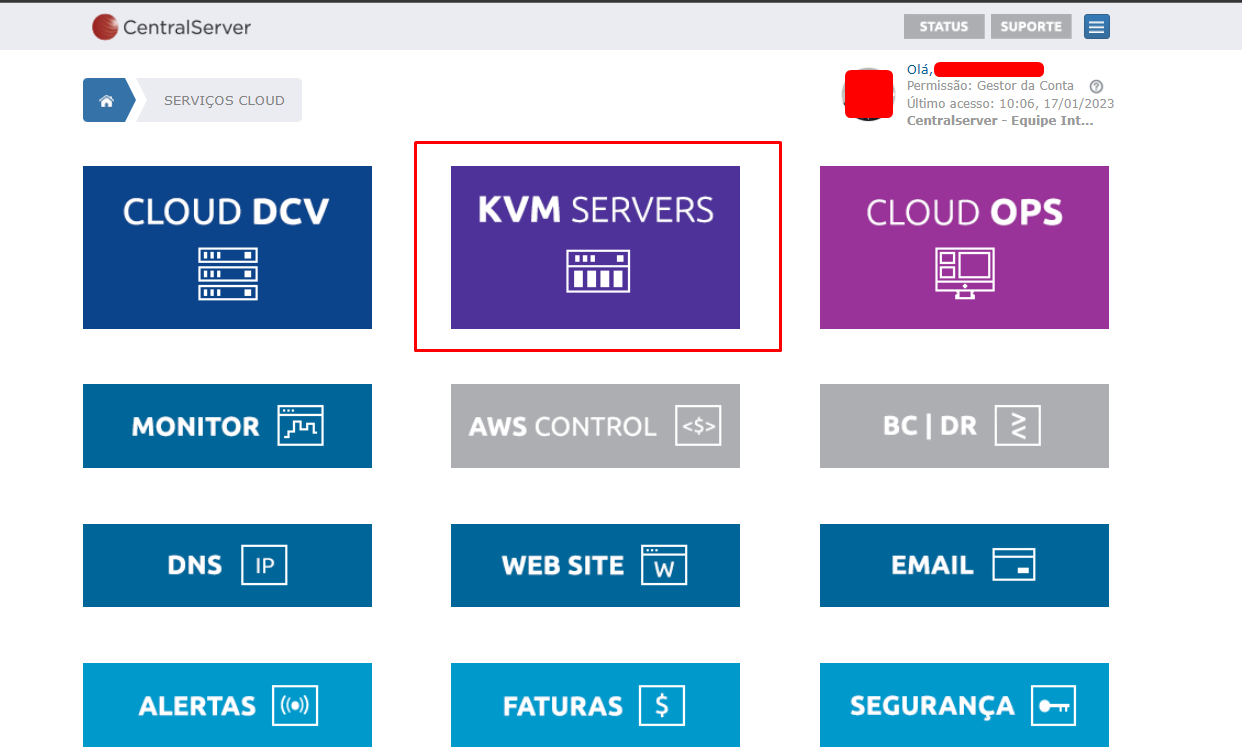
2. Crie um backup do servidor desejado (origem), na opção Backups e Restauração no grupo de Ferramentas Adicionais
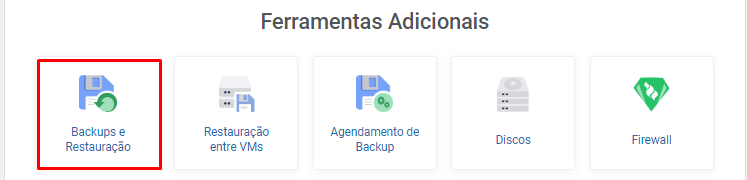
2.1 Clique em Novo e depois Confirmar.
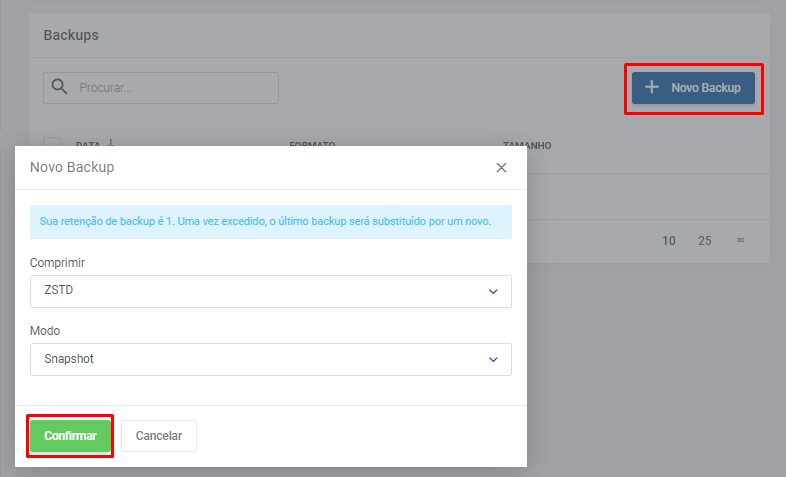
3. Feito isso, aguarde a finalização do backup:
Nota : É importante ressaltar que você deve ter pelo menos um 01 ponto de Retenção disponível (contratado). Caso deseje no lado esquerdo clique no botão adicionais no grupo de ações e selecione a quantidade desejada.

4. Após isso é visualizado o backup no menu:
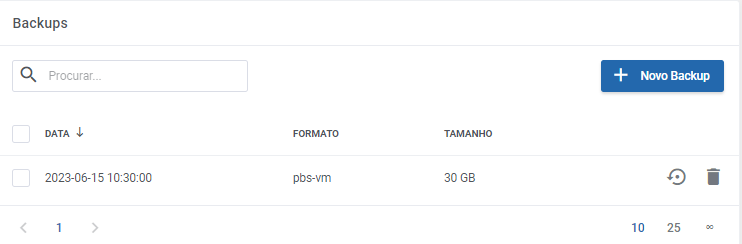
5. Agora que a origem dos dados está feita, crie ou volte ao painel principal do servidor que vai receber a restauração no seu painel.
Nota: O servidor que receberá a restauração deve ser criado no mesmo cluster do servidor de origem. Informações sobre o cluster do servidor de origem podem ser encontradas em “Adicionais“.
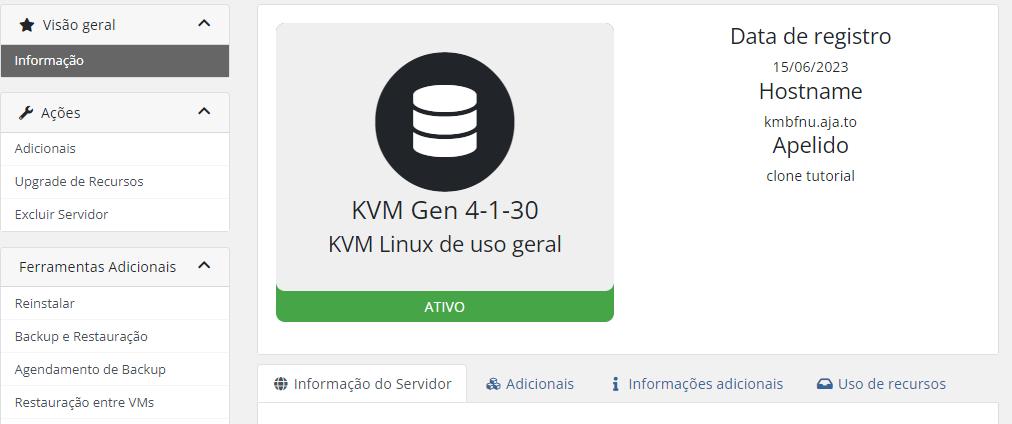
6. No grupo de Ferramentas Adicionais, clique em Restauração entre Vms
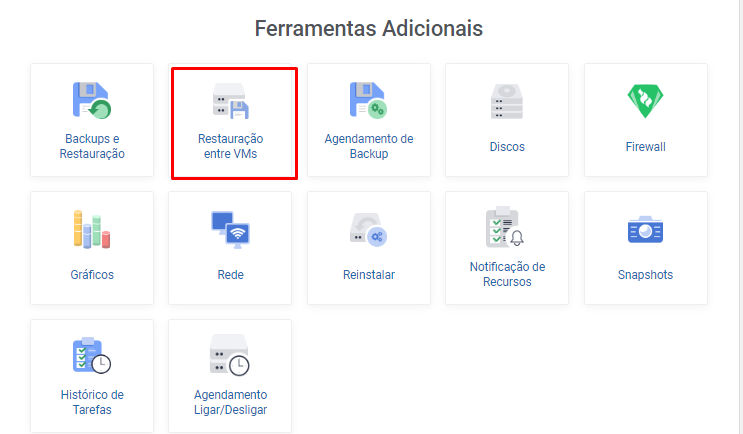
7. Selecione o backup do servidor de origem feito anteriormente e clique no botão restaurar.
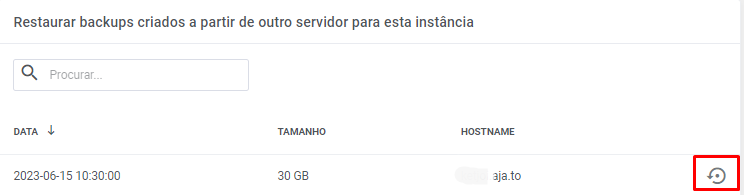
8. Clique em Confirmar:
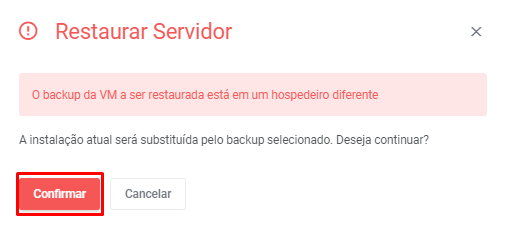
9. Notificação de restauração:

Nota 1: Durante esse processo, o painel de ações para a VM em restauração estará indisponível até que o processo seja concluído. Além disso, a máquina virtual será reiniciada automaticamente após a conclusão da restauração.
NOTA 2 : Por padrão, as regras de firewall são copiadas da máquina virtual de origem para a de destino. Caso seja necessário liberar mais portas no servidor, é recomendado que você consulte o guia de acompanhamento para realizar esse procedimento de forma adequada. Como criar regras de acesso ou bloqueio em meu firewall KVM?
AVISO LEGAL: Os procedimentos descritos neste documento devem ser executados de acordo com o contexto de cada sistema, de forma a evitar impactos negativos à segurança, disponibilidade, integridade e privacidade de dados. A CentralServer se reserva o direito de modificar a qualquer tempo e sem aviso prévio as informações aqui apresentadas a fim de refletir o lançamento de novos serviços, atualizações físicas e operacionais, e evolução do estado-da-arte da tecnologia.

